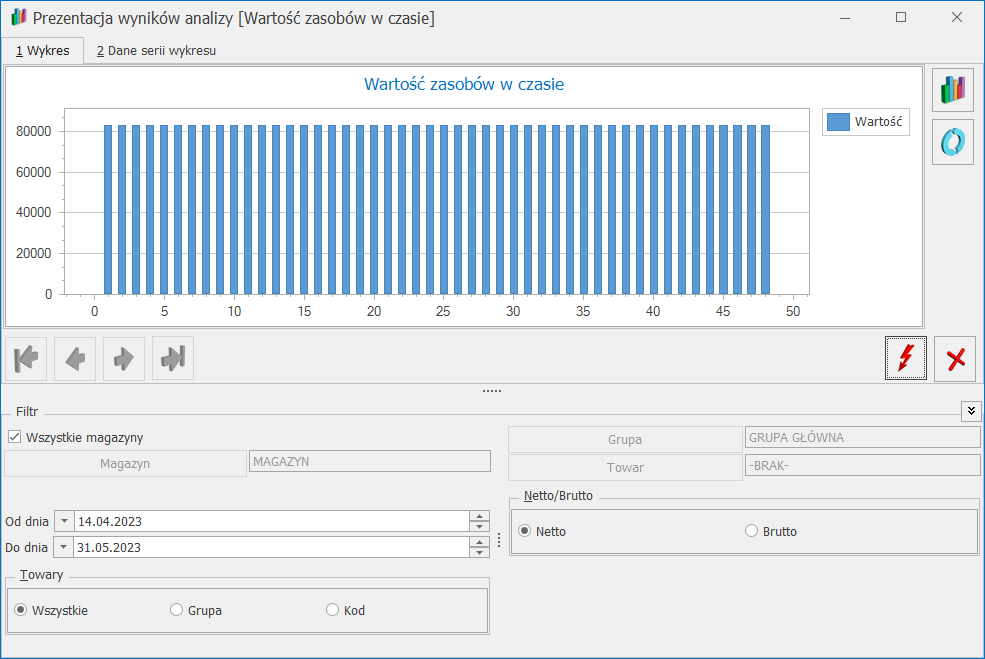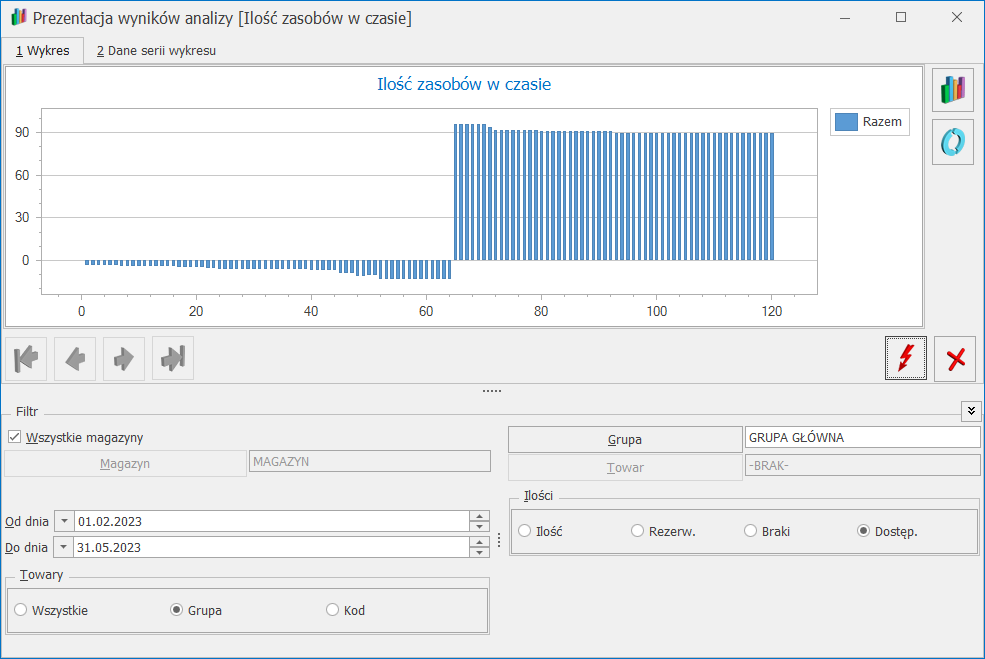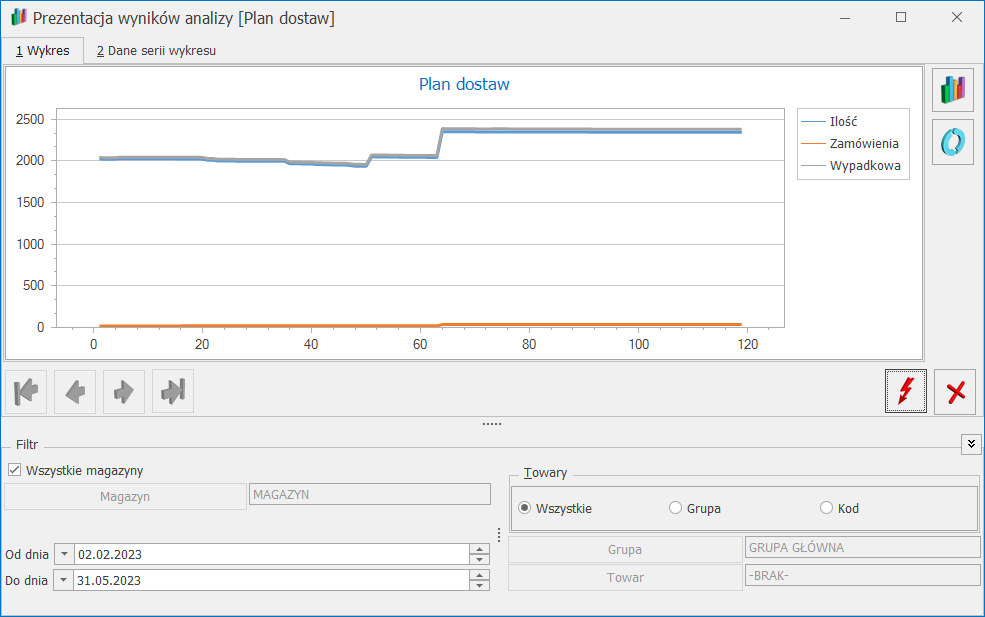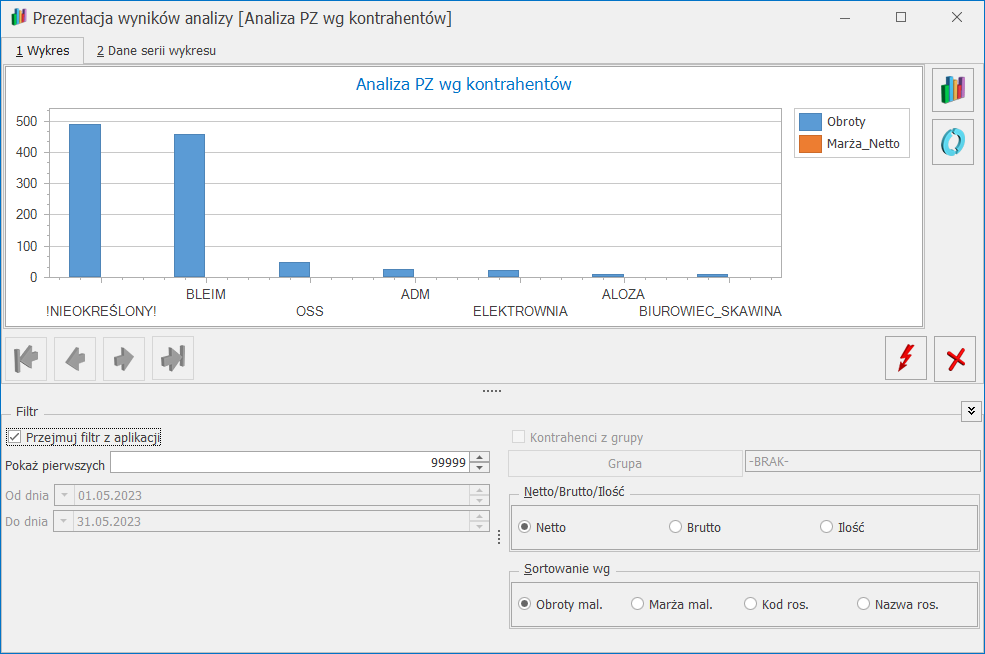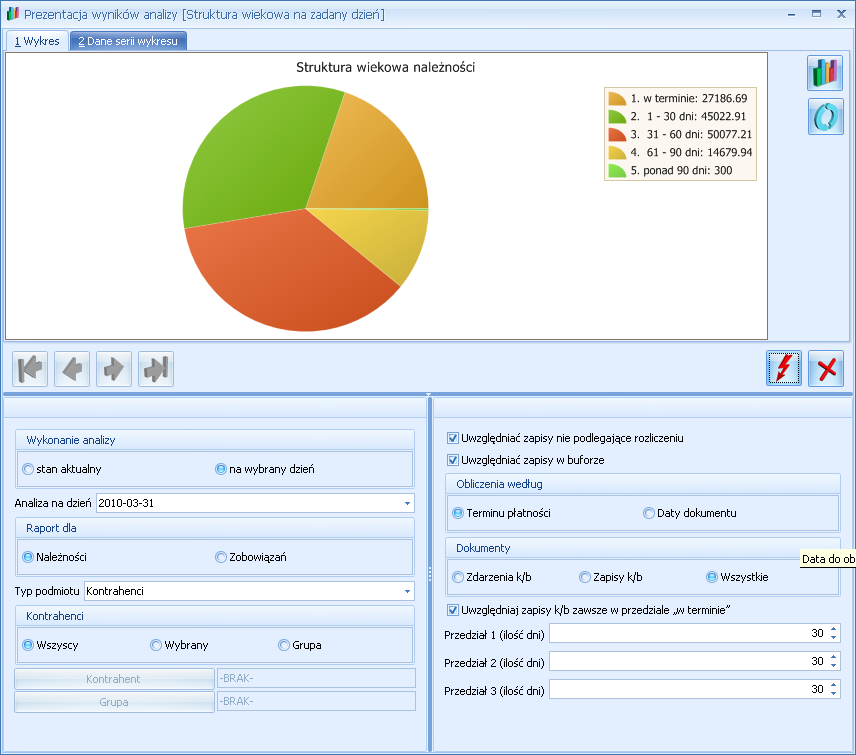- nagłówka faktury – wartość doliczana jest do kategorii widocznej w nagłówku zapisu. Kategorie elementów są pomijane.
- Elementu faktury – wartość poszczególnych pozycji dopisywana jest do przypisanych im kategorii/kategorii2. Jeśli element nie ma przypisanej kategorii – jego wartość doliczana jest do pozycji NIEOKREŚLONA.
Istnieje możliwość analizy kosztów w oparciu o kategorie ogólne lub szczegółowe.
Zestawienie kosztów uwzględnia zapisy z rejestru za wybrany okres.
Przejmij filtr z aplikacji – raport generowany jest dla pozycji wyfiltrowanych na liście zapisów w chwili otwarcia analizy.
Parametry do ustalenia (po odznaczeniu parametru przejmującego filtr z listy):
Zestawienie wg nagłówków/ elementów – użytkownik decyduje, czy zestawienie ma być liczone wg kategorii przypisanych do nagłówków czy elementów zapisu.
Kategorie elementu – użytkownik decyduje, czy zestawienie ma być liczone dla kategorii czy kategorii2.
Kategorie ogólne/ wszystkie – użytkownik określa, czy analiza ma być wykonywana w oparciu o kategorie ogólne czy szczegółowe. W przypadku kategorii ogólnych – wszystkie pozycje z przypisanymi kategoriami szczegółowymi są wliczane w odpowiednią kategorię ogólną.
np. kategoria ogólna to Koszty, a przypisane do niej kategorie szczegółowe to Biuro, Telefon, Materiały Biurowe. W raporcie liczonym dla kategorii szczegółowych pojawią się trzy pozycje: Biuro, Telefon, Materiały biurowe, gdzie zsumowane będą zapisy z poszczególnymi kategoriami. W raporcie liczonym dla kategorii ogólnej wszystkie zapisy z kategorią Biuro, Telefon, Materiały biurowe trafią do jednej pozycji Koszt.
Okres – proponowany okres jest pobierany z listy. Można go jednak zmienić (np. posługując się kalendarzem dostępnym pod prawym przyciskiem myszy).
Rejestry VAT wg stawek
Analiza prezentuje zapisy w rejestrze VAT w układzie wg stawek VAT.
Filtr przejmowany z listy – wymusza przejęcie filtra zgodnie z ustawieniami na liście.
Parametry możliwe do ustalenia:
Od… Do… – zakres dat, z których są pobierane zapisy do analizy.
Rejestr VAT wg klasyfikacji
Analiza prezentuje zapisy w rejestrze VAT w układzie wg klasyfikacji związanej z rozliczeniem podatku VAT.
W zależności od tego, czy jest to rejestr zakupów czy sprzedaży, klasyfikacja jest robione ze względu na:
- w rejestrze zakupów – wg rodzaju zakupu (towary, inne, środki trwałe) i odliczenia VAT,
- w rejestrze sprzedaży – wg odbiorcy (krajowy/eksportowy i finalny/firma) oraz wg statusu sprzedaży (fiskalna, fakturowana, detaliczna).
Parametry:
Filtr przejmowany z listy – wymusza przejęcie filtra zgodnie z ustawieniami na liście.
Od… Do…– zakres dat, z których są pobierane zapisy do analizy. Dostępne wyłącznie, jeśli filtr nie jest przejmowany z listy.
Ewidencja samochodów
Koszty używania samochodu
Analiza prezentuje koszty używania samochodów prywatnych do celów służbowych w rozbiciu na poszczególne samochody. Możliwa jest analiza wykonana wg faktycznie poniesionych wydatków bądź wg przejazdów (tzn. kosztów wynikających z pomnożenia ilości przejechanych kilometrów razy stawkę za kilometr) bądź wg rozliczeń (tzn. kosztów podlegających zaksięgowaniu).
Zestawienie wg – możliwość wyboru porównania kosztów wg faktycznie poniesionych wydatków, wg przejechanych kilometrów bądź wg rozliczeń .
Okres – okres za jaki ma być wykonana analiza.
Rok i miesiąc (Od, Do) – zakres miesięcy za jaki wykonywana jest analiza rozliczeń. Kontrolki widoczne wyłącznie wtedy, gdy wybrana jest analiza wg rozliczeń.
Ewidencja dodatkowa
Ewidencja dodatkowa wg kategorii
Ewidencja dodatkowa umożliwia rejestrację dokumentów kosztowych, które nie są zapisywane w żadnej innej ewidencji w programie (np. zakupy, niepotwierdzone fakturą).
Wykres przedstawia strukturę kosztów dodatkowych pod względem kategorii przypisanej do:
- nagłówka dokumentu – wartość doliczana jest do kategorii widocznej w nagłówku zapisu. Kategorie elementów są pomijane.
- Kwot dodatkowych dokumentu – wartość poszczególnych pozycji dopisywana jest do przypisanych im kategorii. Jeśli element nie ma przypisanej kategorii/kategorii2 – jego wartość doliczana jest do pozycji NIEOKREŚLONA.
Przejmij filtr z aplikacji – raport generowany jest dla pozycji wyfiltrowanych na liście zapisów w chwili otwarcia analizy.
Parametry do ustalenia (po odznaczeniu parametru przejmującego filtr z listy):
Zestawienie wg nagłówków/ kwot dodatkowych – użytkownik decyduje, czy zestawienie ma być liczone wg kategorii przypisanych do nagłówków czy kwot dodatkowych zapisu.
Kategorie elementu – użytkownik decyduje, czy zestawienie ma być liczone dla kategorii czy kategorii2 z kwot dodatkowych.
Kategorie ogólne/ wszystkie – użytkownik określa, czy analiza ma być wykonywana w oparciu o kategorie ogólne czy szczegółowe. W przypadku kategorii ogólnych – wszystkie pozycje z przypisanymi kategoriami szczegółowymi są wliczane w odpowiednią kategorię ogólną.
Okres – proponowany okres jest pobierany z listy. Można go jednak zmienić (np. posługując się kalendarzem dostępnym pod prawym przyciskiem myszy).
Ewidencja środków trwałych
Struktura majątku firmy
Wykres służy do analizy wartości majątku trwałego firmy w układzie grup środków trwałych lub ich kategorii. Możliwa jest analiza zarówno według wartości brutto środków trwałych jak i wartości netto (pomniejszonej o dokonane umorzenia). raport nie uwzględnia środków zlikwidowanych i zbytych.
Parametry:
Klasyfikacja wg – umożliwia wybór, czy analiza będzie wykonana w układzie grup środków trwałych czy kategorii.
Wartości – umożliwia wybór, czy analizujemy wartości netto czy brutto środków trwałych.
Rodzaj – określa, czy analizujemy środki trwałe, czy wartości niematerialne i prawne.
Wartość środka trwałego
Wykres jest dostępny z poziomu listy środków trwałych.
Wykres obrazuje zmiany wartości środka trwałego w czasie jego eksploatacji. Prezentowane są zarówno zmiany brutto tej wartości (uwzględniające wartość zakupu, przeszacowania oraz modernizacje) jak i wartości netto (uwzględniającej dodatkowo umorzenie środka).
Jedynym parametrem na wykresie jest możliwość wyboru środka trwałego.
Lista dokumentów środków trwałych: zakładka Wszystkie
Struktura kosztów amortyzacji
Wykres umożliwia analizę struktury kosztów amortyzacji według grup środków trwałych bądź według kategorii dokumentów amortyzacji.
Parametry:
Klasyfikacja wg – umożliwia wybór, czy analiza będzie wykonana w układzie grup środków trwałych czy kategorii.
Rok, Miesiąc – określa, za jaki miesiąc dokonujemy analizy.
Rodzaj – określa, czy analizujemy środki trwałe, czy wartości niematerialne i prawne.
Księga Podatkowa: Zapisy KPiR
Zapisy księgowe wg kategorii
Raport jest dostępny z poziomu Księgi Podatkowej (Księgowość/ Zapisy KPiR).
Wykres prezentuje zestawienie przychodów lub kosztów według kategorii zapisów księgowych. Istnieje możliwość analizowania przychodów lub kosztów w oparciu o kategorie ogólne lub szczegółowe.
Wykres jest kreowany automatycznie zgodnie z ustawionymi parametrami w oknie Księga podatkowa, jednak istnieje możliwość wyboru zapisów: z księgi, bufora lub wszystkich za wybrany okres bezpośrednio na wykresie.
Przejmij filtr z aplikacji – raport generowany jest dla pozycji wyfiltrowanych na liście zapisów w chwili otwarcia analizy.
Po odznaczeniu parametru możliwe są do ustalenia inne parametry:
Raport przychodów/ kosztów – użytkownik określa, czy zestawienie ma prezentować przychody czy koszty.
Zapisy księga/ bufor/ wszystkie – raport może obejmować tylko zapisy zatwierdzone do księgi, tylko zapisy w buforze (na brudno) lub wszystkie zapisy.
Kategorie ogólne/ szczegółowe – użytkownik określa, czy analiza ma być wykonywana w oparciu o kategorie ogólne czy szczegółowe. W przypadku kategorii ogólnych – wszystkie pozycje z przypisanymi kategoriami szczegółowymi są wliczane w odpowiednią kategorię ogólną.
Okres – proponowany okres jest pobierany z listy. Można go jednak zmienić (np. posługując się kalendarzem dostępnym pod prawym przyciskiem myszy).
Zapisy księgowe wg kolumn
Raport jest dostępny z poziomu Księgi Podatkowej (Księgowość/ Zapisy KPiR).
Wykres prezentuje obroty w poszczególnych kolumnach księgi podatkowej za wybrany okres.
Przejmij filtr z aplikacji – raport generowany jest dla pozycji wyfiltrowanych na liście zapisów w chwili otwarcia analizy.
O odznaczeniu inne parametry możliwe do ustalenia to:
Zapisy księga/ bufor/ wszystkie – raport może obejmować tylko zapisy zatwierdzone do księgi, tylko zapisy w buforze (na brudno) lub wszystkie zapisy.
Okres – proponowany okres jest pobierany z listy. Można go jednak zmienić (np. posługując się kalendarzem dostępnym pod prawym przyciskiem myszy).
Bilans aktualny
Raport jest dostępny z poziomu Księgi Podatkowej (Księgowość/ Zapisy KPiR).
Wykres prezentuje zestawienie przychodów lub kosztów za dany okres czasu zgodnie z poszczególnymi kolumnami książki przychodów i rozchodów z możliwością podziału na konkretnego wspólnika. Na podstawie przychodów i kosztów jest wykazywany dochód/strata z uwzględnienie spisów z natury i przekroczenia limitu na koszty reprezentacji i reklamy.
Wykres jest kreowany automatycznie zgodnie z ustawionymi parametrami w oknie Księga podatkowa, jednak istnieje możliwość wyboru zapisów: z księgi, bufora lub wszystkich za wybrany okres bezpośrednio na wykresie.
Dostępne parametry:
Wspólnik – użytkownik może wybrać jednego ze wspólników .
Zapisy księga/ bufor/ wszystkie – raport może obejmować tylko zapisy zatwierdzone do księgi, tylko zapisy w buforze (na brudno) lub wszystkie zapisy.
Data od: – możliwość wybory daty, od której zapisy mają być brane pod uwagę.
Data do: – możliwość wybrania daty ograniczającej zapisy.
Księga Handlowa: Plan kont
Obroty na kontach
Analiza jest dostępna z poziomu Planu kont oraz Obrotów i sald.
Analiza obrotów na kontach kosztowych lub przychodowych z podziałem na poszczególne konta.
Wykres prezentuje obroty na kontach wg zadanych parametrów:
Konta typu przychody lub typu koszty/ koszty – obroty muszą dotyczyć określonego kont typu.
Za wyłączeniem kont – przy wyborze typu kont można wyłączyć daną grupę kont.
Funkcja może być wykorzystana szczególnie w przypadkach, gdy ewidencja kosztów jest prowadzona w dwóch układach: rodzajowym (konta zespołu 4) i kalkulacyjnym (konta zespołu 5). Wybór kont typu Koszty z wyłączeniem zespołu 4 (5) pozwoli uniknąć dwukrotnego prezentowania na wykresie tych samych kosztów.
Obroty winien/ ma – obroty muszą dotyczyć określonego kont typu po stronie winien lub ma.
Okres – obroty na kontach wyliczane są dla wskazanego okresu czasu.
Zapisy zatwierdzone/ bufor/ wszystkie – istnieje możliwość uwzględnienia w wyliczanych wartościach tylko zapisów zatwierdzonych, tylko zapisów w buforze lub wszystkich.
Waluta – użytkownik ma możliwość wyboru dowolnej waluty zdefiniowanej w programie. W przypadku wyboru konkretnej waluty program uwzględni w analizie tylko zapisy z kont prowadzonych w tej walucie. Również wartość zostanie wykazana w walucie obcej.
Jeśli użytkownik wybierze opcje wszystkie – wtedy program uwzględni wszystkie zapisy, niezależnie od waluty, w jakiej zostały wprowadzone. Wartość będzie wykazana w walucie systemowej PLN, zgodnie z kursami wprowadzonymi na poszczególnych zapisach księgowych.
Menu z wykresami podrzędnymi jest wywoływane po wciśnięciu prawego przycisku myszy na wykresie nadrzędnym.
Obroty i salda na koncie
Wykres prezentuje historię obrotów i sald konta w roku obrachunkowym w rozbiciu na poszczególne miesiące.
Użytkownik ma do wyboru następujące parametry:
Numer konta – wybór konta, którego ma dotyczyć analiza – możliwość wyboru z planu kont. Konto jest przekazywane z procedury nadrzędnej (formularza konta lub z wykresu nadrzędnego).
Uwzględniać bufor – wskazuje, czy mają być uwzględniane zapisy wszystkie, czy tylko zatwierdzone (na czysto).
Salda narastająco – wskazuje sposób obliczania sald – narastająco oznacza, że salda w poszczególnych miesiącach będą obliczane narastająco z uwzględnieniem bilansu otwarcia. Wyłączenie parametru oznacza, że salda w poszczególnych miesiącach będą liczone wyłącznie z uwzględnieniem obrotów z danego miesiąca.
Waluta – użytkownik ma możliwość wyboru waluty, w jakiej ma być wyliczona analiza. W przypadku kont walutowych istnieje możliwość wybrania waluty, w jakiej konto jest prowadzone – wartość zostanie wykazana w walucie obcej. Jeśli użytkownik wybierze opcje wszystkie – wtedy wartość zostanie wykazana w walucie systemowej PLN, zgodnie z kursami wprowadzonymi na poszczególnych zapisach księgowych.
Program nie filtruje listy walut, jakie mają być dostępne dla konkretnego konta. W przypadku, gdy użytkownik wybierze walutę inną niż waluta konta – nie zostaną wyświetlone żadne wyniki.
Obroty na koncie wg kategorii
Analiza służy do prezentacji obrotów na wybranym koncie z podziałem na kategorie (zgodnie z kategoriami zapisów księgowych).
Parametry:
Numer konta – wybór konta, którego ma dotyczyć analiza. Istnieje możliwość wyboru z planu kont.
Obroty – wybór strony, według której analizujemy obroty (Dt, Ct).
Zapisy – do wyboru zapisy księgowe, które będą uwzględniane w analizie, według stanu ich zatwierdzenia: na czysto (zatwierdzone), w buforze lub wszystkie.
Od, Do – okres, którego dotyczy analiza (zakres dat analizowanych księgowań). Proponowane są daty od początku okresu obrachunkowego, do daty bieżącej.
Waluta – użytkownik ma możliwość wyboru waluty, w jakiej ma być wyliczona analiza. W przypadku kont walutowych istnieje możliwość wybrania waluty, w jakiej konto jest prowadzone – wartość zostanie wykazana w walucie obcej. Jeśli użytkownik wybierze opcje wszystkie – wtedy wartość zostanie wykazana w walucie systemowej PLN, zgodnie z kursami wprowadzonymi na poszczególnych zapisach księgowych.
Program nie filtruje listy walut, jakie mają być dostępne dla konkretnego konta. W przypadku, gdy użytkownik wybierze walutę inną niż waluta konta – nie zostaną wyświetlone żadne wyniki.
Persaldo na koncie wg kategorii
Analiza służy do prezentacji sald na wybranym koncie z podziałem na kategorie (zgodnie z kategoriami zapisów księgowych).
Bilans otwarcia uwzględniany jest w saldzie wyłącznie wg tej kategorii, jaka została określona na dokumencie b.o.
Wartości dodatnie reprezentują saldo winien, wartości ujemne reprezentują saldo ma
Parametry:
Numer konta – wybór konta, którego ma dotyczyć analiza – możliwość wyboru z planu kont.
Saldo na dzień – określamy datę, na którą chcemy obliczyć saldo.
Zapisy – do wyboru zapisy księgowe, które będą uwzględniane w analizie, według stanu ich zatwierdzenia: na czysto (zatwierdzone), w buforze lub wszystkie.
Waluta – użytkownik ma możliwość wyboru waluty, w jakiej ma być wyliczona analiza. W przypadku kont walutowych istnieje możliwość wybrania waluty, w jakiej konto jest prowadzone – wartość zostanie wykazana w walucie obcej. Jeśli użytkownik wybierze opcje wszystkie – wtedy wartość zostanie wykazana w walucie systemowej PLN, zgodnie z kursami wprowadzonymi na poszczególnych zapisach księgowych.
Program nie filtruje listy walut, jakie mają być dostępne dla konkretnego konta. W przypadku, gdy użytkownik wybierze walutę inną niż waluta konta – nie zostaną wyświetlone żadne wyniki.
Obroty na kontach wg kategorii
Wykres przedstawia obroty na kontach typu koszty lub przychody wg kategorii. Użytkownik ma możliwość analizy struktury obrotów ze względu na kategorie dekretów księgowych.
Parametry, które należy określić dla raportu to:
Konta typu przychody/ koszty – typ konta.
Za wyłączeniem kont – przy wyborze typu kont można wyłączyć daną grupę kont.
Funkcja może być wykorzystana szczególnie w przypadkach, gdy ewidencja kosztów jest prowadzona w dwóch układach: rodzajowym (konta zespołu 4) i kalkulacyjnym (konta zespołu 5). Wybór kont typu Koszty z wyłączeniem zespołu 4 (5) pozwoli uniknąć dwukrotnego prezentowania na wykresie tych samych kosztów.
Obroty winien/ ma – obroty muszą dotyczyć określonego kont typu po stronie winien lub ma.
Okres – obroty na kontach wyliczane są dla wskazanego okresu czasu.
Zapisy zatwierdzone/ bufor/ wszystkie – istnieje możliwość uwzględnienia w wyliczanych wartościach tylko zapisów zatwierdzonych, tylko zapisów w buforze lub wszystkich.
Waluta – użytkownik ma możliwość wyboru dowolnej waluty zdefiniowanej w programie. W przypadku wyboru konkretnej waluty program uwzględni w analizie tylko zapisy z kont prowadzonych w tej walucie. Również wartość zostanie wykazana w walucie obcej.
Jeśli użytkownik wybierze opcje wszystkie – wtedy program uwzględni wszystkie zapisy, niezależnie od waluty, w jakiej zostały wprowadzone. Wartość będzie wykazana w walucie systemowej PLN, zgodnie z kursami wprowadzonymi na poszczególnych zapisach księgowych.
Obroty i salda na koncie
Analiza służy do prezentacji obrotów na wybranym koncie z podziałem na kategorie (zgodnie z kategoriami zapisów księgowych).
Wykres został opisany jako wykres podrzędny dla analizy obrotów na kontach wywoływanej z poziomu planu kont.
Obroty na koncie wg kategorii
Wykres kołowy przedstawia obroty na danym koncie wg kategorii. Operator może analizować strukturę obrotów na koncie ze względu na kategorie dekretów księgowych. Wykres może być istotny w przypadku nie rozbudowanej analityki kont.
Wykres został opisany jako wykres podrzędny dla analizy obrotów na kontach wywoływanej z poziomu planu kont.
Persaldo na koncie wg kategorii
Analiza służy do prezentacji sald na wybranym koncie z podziałem na kategorie (zgodnie z kategoriami zapisów księgowych).
Wykres został opisany jako wykres podrzędny dla analizy obrotów na kontach wywoływanej z poziomu planu kont.
Konto księgowe – formularz
Obroty i salda na koncie
Analiza służy do prezentacji obrotów na wybranym koncie z podziałem na kategorie (zgodnie z kategoriami zapisów księgowych).
Wykres został opisany jako wykres podrzędny dla analizy obrotów na kontach wywoływanej z poziomu planu kont.
Obroty na koncie wg kategorii
Wykres kołowy przedstawia obroty na danym koncie wg kategorii. Operator może analizować strukturę obrotów na koncie ze względu na kategorie dekretów księgowych. Wykres może być istotny w przypadku nie rozbudowanej analityki kont.
Wykres został opisany jako wykres podrzędny dla analizy obrotów na kontach wywoływanej z poziomu planu kont.
Persaldo na koncie wg kategorii
Analiza służy do prezentacji sald na wybranym koncie z podziałem na kategorie (zgodnie z kategoriami zapisów księgowych).
Wykres został opisany jako wykres podrzędny dla analizy obrotów na kontach wywoływanej z poziomu planu kont.
Obroty i salda
Obroty na kontach
Analiza dotyczy obrotów na kontach kosztowych lub przychodowych z podziałem na poszczególne konta.
Wykres został opisany w rozdziale dotyczącym analizy dostępnej z poziomu planu kont.
Obroty i salda na koncie
Wykres prezentuje historię obrotów i sald konta w roku obrachunkowym w rozbiciu na poszczególne miesiące.
Wykres został opisany jako wykres podrzędny dla raportu Obroty na kontach dostępnego z poziomu planu kont.
Obroty na koncie wg kategorii
Analiza służy do prezentacji obrotów na wybranym koncie z podziałem na kategorie (zgodnie z kategoriami zapisów księgowych).
Wykres został opisany jako wykres podrzędny dla raportu Obroty na kontach dostępnego z poziomu planu kont.
Persaldo na koncie wg kategorii
Analiza służy do prezentacji sald na wybranym koncie z podziałem na kategorie (zgodnie z kategoriami zapisów księgowych).
Wykres został opisany jako wykres podrzędny dla raportu Obroty na kontach dostępnego z poziomu planu kont.
Obroty na kontach wg kategorii
Analiza podobna do raportu Obroty na kontach, z tym, że kryterium podziału nie są poszczególne konta, ale kategorie zapisów księgowych.
Wykres został opisany w rozdziale dotyczącym analizy dostępnej z poziomu planu kont.
Obroty i salda na koncie
Wykres prezentuje historię obrotów i sald konta w roku obrachunkowym w rozbiciu na poszczególne miesiące.
Wykres został opisany jako wykres podrzędny dla analizy obrotów na kontach wywoływanej z poziomu planu kont.
Obroty na koncie wg kategorii
Analiza służy do prezentacji obrotów na wybranym koncie z podziałem na kategorie (zgodnie z kategoriami zapisów księgowych).
Wykres został opisany jako wykres podrzędny dla analizy obrotów na kontach wywoływanej z poziomu planu kont.
Dzienniki – Zapisy księgowe
Obroty w dzienniku
Wykres dostępny jest z poziomu Zapisów księgowych zakładka [Dzienniki].
Obroty po stronie Wn i po stronie Ma są prezentowane w układzie miesięcznym. Wykres jest kreowany zgodnie z parametrami ustawionymi w oknie Zapisy księgowe.
W zależności od ustawień na liście zapisów jest liczony dla wszystkich dzienników lub tylko wybranego.
Bezpośrednio na wykresie operator ma możliwość wyboru jedynie rodzaju zapisów: zatwierdzonych, z bufora lub wszystkich.
Obroty w dziennikach wg kategorii
W Księgowości/ Dzienniki dostępny jest raport Obroty w dziennikach wg kategorii. Dostępny jest z menu wydruków zdefiniowanych dla Listy zapisów księgowych (Księgowość/ Dzienniki). Raport pozwala uzyskać analizę wg kategorii ogólnych oraz szczegółowych.
Raport wyliczany jest na podstawie zapisów widocznych na liście. W związku z tym w chwili wyliczania raportu uwzględniane są ustawienia zdefiniowane w oknie z listą zapisów:
- zapisy: bufor/ zatwierdzone/ wszystkie,
- dziennik: wszystkie lub wybrane,
- za okres: dzień/ miesiąc/ rok.
Z poziomu wykresu można zdefiniować czy raport ma być wyliczany na podstawie kategorii ogólnych czy szczegółowych. Jeśli na zapisie nie została zdefiniowana kategoria – wartość będzie dopisana do pozycji Nieokreślona.
Uwaga
Raport wyliczany jest na podstawie kategorii określonych dla elementów zapisu księgowego. Kategoria wpisana do nagłówka nie jest uwzględniana.
Zapisy na kontach
Raport zapisów księgowych na danym koncie podawanym przy wywołaniu analizy lub na wszystkich kontach. Istnieje możliwość podania zakresu dat za jaki ma zostać sporządzony raport oraz zadecydowania czy interesują nas zapisy z bufora, zatwierdzone, czy wszystkie.
Zapisy od konta do konta
Raport zapisów księgowych od konta do konta. Mamy możliwość podania zakresu kont oraz zadecydowania czy interesują nas zapisy z bufora, zatwierdzone, czy wszystkie. Jeśli wywołanie analizy następuje z zakładki konto i jest wypełnione pole maska to ustawienie to jest również brane pod uwagę przy wywołaniu analizy. W takim wypadku można również zastosować parametr „Bez kont uwzględnionych w masce”.
Rozrachunki
Struktura wiekowa rozrachunków na kontach
Analiza ta pozwala na uzyskanie sumy przeterminowanych należności lub zobowiązań w poszczególnych przedziałach oraz zapisów, które składają się na sumy w poszczególnych przedziałach.
Parametry możliwe do ustalenia to:
Wykonanie analizy: stan aktualny / na wybrany dzień – możliwość wyboru czy analiza ma zostać przeprowadzona na dzień generowania raportu lub na dzień wybrany przez użytkownika.
W drugim przypadku program wyliczając kwoty dla poszczególnych przedziałów uwzględnia rozliczenia historycznie czyli stan na podany dzień. Oznacza to, że jeśli data rozliczenia dekretu jest późniejsza niż data wybrana przez użytkownika – dekret będzie uwzględniony w raporcie jako nierozliczony.
Raport dla: Należności/ Zobowiązań – w przypadku zaznaczenia „Należności” pobierane są dane ze strony Winien, natomiast wybranie opcji „Zobowiązania” powoduje pobieranie danych ze strony Ma. Dekret z ujemną kwotą po stronie Wn w strukturze wiekowej rozrachunków zostanie ujęty jako zobowiązanie, natomiast dekret z ujemną kwotą po stronie Ma jako należność.
Dla kont: od … do … – użytkownik ma możliwość podania zakresu kont.
Waluta – domyślnie jest wybrana waluta „-wszystkie-„ i wyświetlane są kwoty w walucie systemowej (PLN). Jeśli użytkownik wybierze konkretną walutę, wtedy wyświetlane będą kwoty w walucie obcej.
Uwzględniać zapisy w buforze – zaznaczenie tego parametru powoduje, że są uwzględniane dekrety zarówno zatwierdzone jak i w buforze. Odznaczenie tego parametru skutkuje pobieraniem do analizy tylko dekretów zatwierdzonych.
Obliczenia według: Terminu płatności/ Daty księgowania – dla wybranej pierwszej opcji dekrety są grupowane do poszczególnych przedziałów na podstawie terminu płatności, natomiast jeśli została wybrana druga opcja – według daty księgowania.
Przedziały – domyślnie podpowiadają się następujące przedziały:
- Przedział 1 – do 30 dni (1-30 dni),
- Przedział 2 – do 60 dni (31-60 dni),
- Przedział 3 – do 90 dni (61-90 dni),
- Przedział 4 – do 180 dni (91-180 dni),
- Przedział 5 – do 360 dni (181-360 dni).
Użytkownik ma możliwość zdefiniowania własnych przedziałów.
Zakładka [Dane serii wykresu] zawiera wyniki wykonywanej analizy w formie tabeli z wynikami. Po podwójnym kliknięciu na wybrany wiersz, wyświetlane są dekrety wchodzące do wybranego przedziału. Wyświetlenie dekretów następuje także po jednokrotnym kliknięciu na wybranej części wykresu. Do listy zapisów tworzących wybrany przedział użytkownik może także przejść za pomocą ikony  Wprzód albo kombinacji klawiszy <CTRL>+<RIGHT> lub ikony
Wprzód albo kombinacji klawiszy <CTRL>+<RIGHT> lub ikony  Na koniec albo kombinacji klawiszy <CTRL>+<END>.
Na koniec albo kombinacji klawiszy <CTRL>+<END>.
Na zakładce [Dane serii wykresu] użytkownik ma możliwość ustalenia podobnych parametrów jak na zakładce [Wykres].
Wykonanie analizy: stan aktualny / na wybrany dzień – analogicznie jak na zakładce [Wykres].
Analiza na dzień – analiza jest wykonywana historycznie, na zadany przez użytkownika dzień.
Raport dla: Należności / Zobowiązań / Wszystkich – analogicznie jak na zakładce [Wykres]. Dodatkowo użytkownik może wybrać opcję Wszystkich, co powoduje wyświetlenie zapisów zarówno ze strony Wn jak i Ma wybranego zakresu kont. W takiej sytuacji należności będą prezentowane ze znakiem plus, a zobowiązania ze znakiem minus.
Dla kont: od … do … – analogicznie jak na zakładce [Wykres].
Waluta – analogicznie jak na zakładce [Wykres].
Uwzględniać zapisy w buforze – analogicznie jak na zakładce [Wykres] .
Obliczenia według: Terminu płatności / Daty księgowania – analogicznie jak na zakładce [Wykres].
Terminowość: Wszystkie / w terminie / Po terminie – wybranie jednej z tych opcji powoduje wyświetlenie zapisów o wybranym statusie płatności.
Przedziały –.domyślnie podpowiadają się przedziały analogiczne jak na zakładce [Wykres]. Użytkownik może wybrać przedział, dla którego zostaną wyświetlone zapisy. Dostępne są następujące możliwości:
- Przedział 1 – do 30 dni (1-30 dni),
- Przedział 2 – do 60 dni (31-60 dni),
- Przedział 3 – do 90 dni (61-90 dni),
- Przedział 4 – do 180 dni (91-180 dni),
- Przedział 5 – do 360 dni (181-360 dni),
- Więcej – powyżej 360 dni.
Uwaga
Zaznaczenie opcji Wszystkie i Po terminie pozwala użytkownikowi zdefiniować własne przedziały. Tylko dla wybranej opcji Po terminie użytkownik ma możliwość wyboru przedziału, dla którego zostaną wyświetlone zapisy.
Wydruki dla struktury wiekowej rozrachunków księgowych
Z zakładki [Wykres] dostępny jest wydruk Wykres [Struktura wiekowa rozrachunków księgowych].
Z zakładki [Dane serii wykresu] dla analizy „Struktura wiekowa rozrachunków księgowych” dostępny jest Wydruk struktury wiekowej zawierający tabelę z kwotami zapisów w poszczególnych przedziałach, a także informacje o wybranych parametrach.
Z zakładki [Dane serii wykresu], dla analizy „Zapisy struktury wiekowej rozrachunków księgowych”, dostępne są następujące wydruki:
- Zapisy struktury wiekowej wg kont,
- Suma zapisów struktury wiekowej wg kont,
- Zapisy struktury wiekowej wg podmiotów,
- Suma zapisów struktury wiekowej wg podmiotów,
- Zapisy struktury wiekowej.